Topologilinux er en fri og åpen kildekode Linux-distribusjon som kan kjøres på toppen eller i din eksisterende Windows-system.
Det viktigste med Topologilinux er at den ikke krever noen oppdeling i det hele tatt. (Bruker en enkelt fil som linux rotsystem) Topologilinux er derfor meget enkel å installere.
Gjennom årene har Linux operativsystem blitt svært populært
blant både datamaskin enthusiastics og eksperimenterer hjemmebrukere.
Problemet med operativsystemet Linux har alltid vært å få
starter.
Her kommer løsningen av det problemet !!
Topologilinux er en gratis linuxdistribution skal kjøres på toppen av eventuelle dos / windows og nytt i versjon 5 er at du kan kjøre den i Windows-systemet uten å partisjonere harddisken.
Det er veldig enkelt å installere I motsetning til andre Linux-distribusjoner
Topologilinux trenger ingen partisjonering.
Det vil kjøre på din eksisterende Windows / DOS partisjon i en katalog som heter "/ tlinux5". Denne utgivelsen fungerer på både NTFS og FAT partisjoner som betyr at du kan kjøre den under alle eksisterende Windows eller DOS-systemer. Nytt i versjon 5 er at du kan kjøre den i Windows gjennom coLinux, kan du også bruke X windows gjennom en VNC-server og deretter koble til med en vnc seer.
Du kan også kjøre din eksisterende Windows-program i Topologilinux gjennom vinduene emulator vin. Bare skriv vin your_program.exe
Også en stor Office-pakken er inkludert, Openoffice 1.1.3. Slik installerer du kopiere alle filene til en midlertidig mappe og installere den.
Topologilinux er en gratis Linuxdistribution men alle donasjoner av penger er velkomne.
Installasjon:
1. Sikkerhetskopier viktige data før du installerer (se VIKTIG: nedenfor)
2. starte opp vinduer og sette inn denne CD og kjøre topologilinux-setup.exe og opprette filer (vil normalt starte automatisk)
3 Følg instruksjonene og installere systemet (anbefalt er å installere alt i coLinux modus (standard), men du kan også velge å ikke gjøre det og boot med denne cd inn og skrive "install" og trykk på Enter (Du må ha "boot fra cd "aktivert i bios) (for mer avanserte oppstartsalternativer trykk F1) (sørg for å prøve alle alternativer i F1-menyen hvis standard) (installasjon kernel mislykkes). Men som sagt før lese trinnene og følg instruksjonene og velg standard alternativer.
En advarsel for TAP driver vises, godta dette og fortsette installasjonen.
IKKE GLEM Å GJØRE nettverkskonfigurasjon hvis du ønsker coLinux å arbeide.
MERK: at du ikke kan bruke cd-driver på annen åpne vinduer program som filemanager explorer eller noe sånt hvis du gjør oppsettet gjennom coLinux årsaken fildeling fungerer ikke mellom colinux og vinduer riktig.
Merk også at innstillingen for colinux kan lett endres i xml-filer /tlinux/colinux/*.xml
4. Følg instruksjonene, og installere programvaren du ønsker. Det er alltid foretrukket å installere all programvare
5. Systemet er nå installert, kan du starte den inne vinduer fra "Start Topologiliux" -ikonet eller gjøre en omstart og bruke grub basert bootmanager å starte den i realmodus (mye raskere)
6. Hvis du vil bruke X-systemet inne Windows må du starte Topologilinux systemet først og deretter "Topologilinux X" for å koble til systemet.
MERK: at du ikke kan logge inn som root fra vnc (Topologilinux X) så må du logge inn som auser .. (kan legge til flere brukere adduser kommandoen etter) (for å kunne bruke internett inne topologilinux i colinux modus du trenger å gjøre fremgangsmåten i /tlinux5/doc/network-installation.doc eller htm-fil)
7. Når du har gjort alt del i coLinuxmode bør du starte maskinen og starte i "real-mode" og velg start Topologilinux fra bootmanager. Så når du er der du bør kjøre oppsett for å konfigurere systemet der også.
Første gang du starter opp systemet vil du bli bedt om å sette opp systemet ditt, gjør du det og starter den på nytt og systemet vil være klar!
MERK: Når du installerer ved hjelp av mer enn en cd kan det være problemer med å montere den andre CD i coLinuxmode. Men ikke gi opp: prøv først å lukke alle programmer som bruker cdrom og prøve trykker fortsette, hvis det ikke hjelper deg, åpner cd i et Windows "Explorer" -vinduet, og deretter prøve å lukke den igjen og vente ca 10 sconds og prøve å presse fortsette igjen. Dette trinnet kan være litt triky men det skal fungere. Hvis det ikke fungerer for deg prøve å gjøre installasjonen i "real-mode" i stedet.
Ifølge nettverket kan det være en vanskelig del som til. Prøv den hjelpen som er tilgjengelig på dette readme-fil, det det fortsatt ikke prøve å søke på colinux hjemmeside eller prøv forumet på topologilinux.com
En annen ting å vite er at hvis du under installasjons i "real-mode" velger å starte i Grafisk pålogging under X-konfigurasjon, vil dette påvirke coLinuxmode også. Hvis du ønsker å endre det tilbake bare redigere / etc / inittab og endre til runlevel3 i stedet for fire.
Prog.varedetaljer:

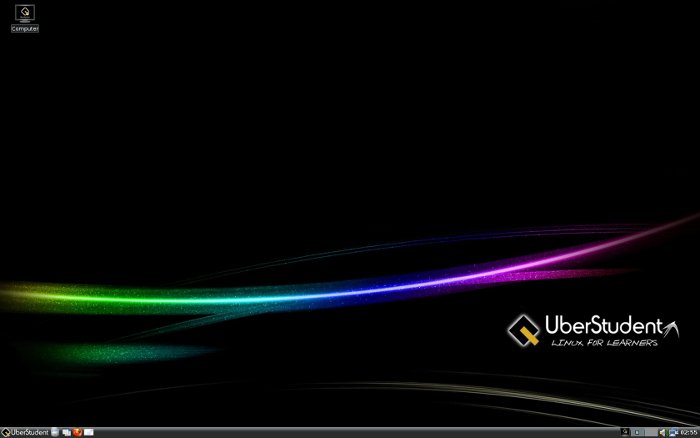
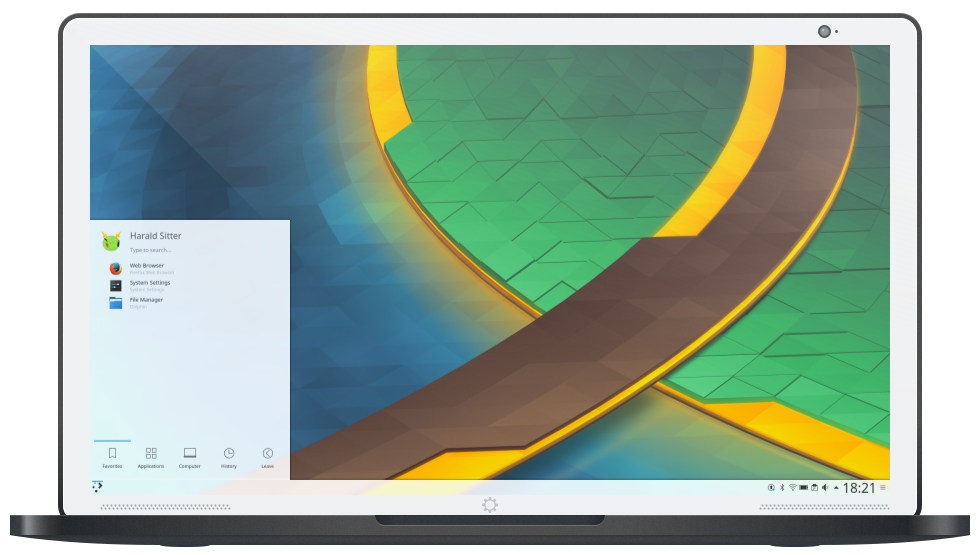
Kommentarer ikke funnet